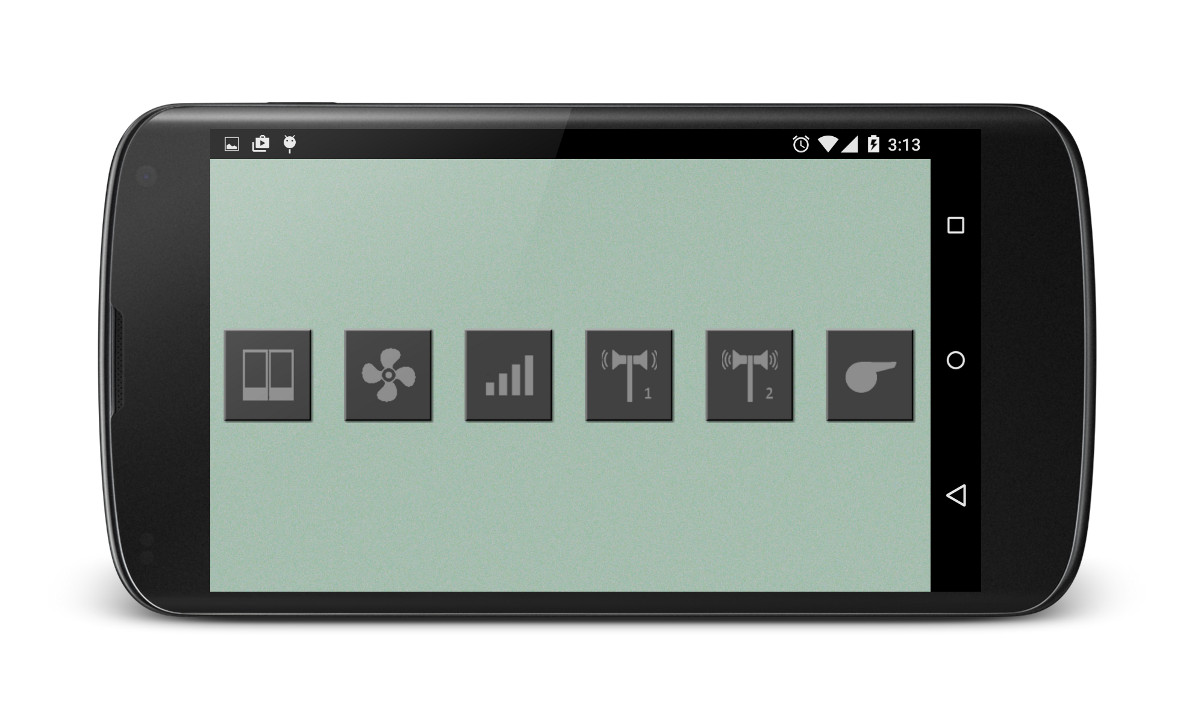2.5-ös verzió újdonságok:
Forgalmista
játék: pályarajz készítés javasolt lépései
1.
Pályarajz megrajzolása
2.
Váltók felvitele az ESZKÖZÖK menüben
3.
ESZKÖZÖK menüben váltók ikonjainak
összehasonlítása a valósággal (egyenest mutasson a program mikor a valóságban
is egyenes). Ha nem jó, akkor hosszú érintéssel szerkesztés, és bepipálni az
"Eszköz állapotának megfordítása" opciót
4.
PÁLYARAJZ menüben a váltókat felhelyezni a
pályarajzra. Adott váltó hosszú érintésével állíthatjuk be melyik című váltó
tartozik hozzá.
5.
Ezután parancs módban ellenőrizni a pályarajzon
az összes váltó helyes működését. Biztber kikapcsolva érintsük meg az összes
váltót és hasonlítsuk össze a valós állással (ehhez már kell a forgalmista
játék megvásárlása)
6.
Ha valamelyik váltó nem jót mutat: pályarajz
szerkesztés menüben az adott váltó hosszú megérintésével szerkesztened kell a
váltó beállításait: „Mutasd a váltó ferde szárát mint egyenes a pályarajzon”
opciót kell majd úgy beállítanod, hogy a pályarajzon is jól álljon a váltó.
7.
Ezután lehet a vágányutakat beállítani és
tesztelni (ha egy vágányút több váltót tartalmaz és nem akar mindegyik átállni,
akkor: ESZKÖZÖK (váltó ikon) menüben az adott váltó hosszú megérintésével
szerkesztened kell a váltó beállításait: az eszköz kapcsolási késleltetését
növelni kell (pl: 600-ra). Ha így se jó, ellenőrizni kell, hogy a vágányútban
jól állítottuk-e be a váltó állapotát
8.
Ezután lehet a szakaszokat is felvinni ha
foglaltság érzékelés is van.
Forgalmista
játék: váltók megfelelő konfigurálása
A pályarajz használata esetén a váltók „egyenes” állása
mindig a váltó vízszintes vagy függőleges szárai. Az a szár, amelyik 45 fokban
(ferdén) van, az a kanyar alapértelmezésben. Az alábbi pályarajzon pirossal
keretezve láthatók azok a váltók, ahol ez a logika nem megfelelő, hiszen a
váltók elhelyezkedése miatt ott a valóságban az az egyenes ami a rajzon ferdén
45 fokban van.
Ilyen esetben a következő a teendő, hogy a forgalmista
játék során a megfelelő vizuális visszajelzést lássuk a kijelzőn (miközben az
eszközök menüben is helyes állását látjuk a váltónak):
Ha valamelyik váltó nem jót mutat: pályarajz
szerkesztés menüben az adott váltó hosszú megérintésével szerkesztened kell a
váltó beállításait: „Mutasd a váltó ferde szárát mint egyenes a pályarajzon”
opciót kell majd úgy beállítanod, hogy a pályarajzon is jól álljon a váltó.
Sebesség
kijelzés: aktuális 40 km/h hiba javítás
Amennyiben a sebesség kijelzést „aktuális 40 km/h” módban
használtuk és módosítottuk, hogy hány sebességlépcsőben adja ki a program a
parancsot, akkor a kijelzés hibás adatokat mutatott. Ebben a verzióban a 40
km/h-nak megfelelő sebességlépcső a maximum 128-as tartományban kerül mentésre
és szükség esetén átszámításra ha 14 vagy 28-as sebességlécsőt használunk.
Sajnos ennek következménye az, hogy aki már beállította az „aktuális 40 km/h”
sebességszámítást 14 vagy 28-as sebességlépcső tartományban, annak újra be kell
állítania. Aki 128-asban mentett, illetve aki a sima „Sebességlépcső”,
„Automatikus” vagy „Számítás” módot használta, azt nem érinti a változás.
Forgalmista
játék: pályarajz rácsmérete módosítható
A továbbiakban a pályarajz rácsmérete új pályarajz
létrehozásakor, vagy meglévő pályarajz betöltésekor módosítható. Az eddig
megszokott méret elnevezése a továbbiakban a „Nagy”. Ezen kívül választható
„Kicsi” és „Közepes”.
A „Kicsi” méret az eddigi „Nagy” méret fele. A „Kicsi” és
„Közepes” méret elsősorban a gyengébb felbontású tableteknél lehet jól
használható, általuk nagyobb méretű pálya is berajzolható úgy, hogy az
ujjunkkal még kényelmesen tudjuk kezelni. A „Kicsi” méretnél hasznos lehet egy
érintő toll használata a szerkesztő módban. Továbbá a „Kicsi” mód kényelmesen
használható lehet egy android miniPC-n FullHD felbontásban egy közepes méretű
(páldául 23”-os) minitorral és egérrel.
Nagy rácsméret:
Közepes rácsméret:
Kicsi rácsméret:
Forgalmista játék: foglalt szakaszok frissítésének optimalizálása